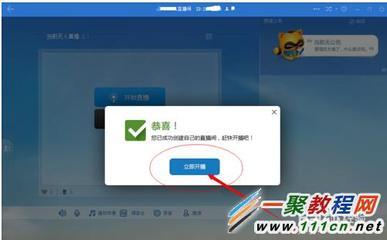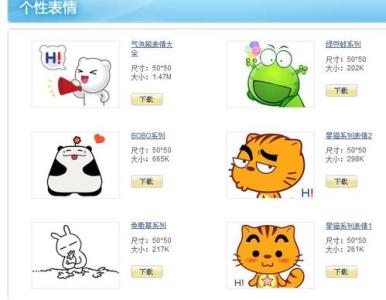一篇长的WORD文档中插入一个目录可以很方便我们阅读,本篇经验介绍一下如何在已经写好的文档中制作出目录。
怎样在WORD中制作目录――工具/原料word编辑软件需要生成目录的文档
怎样在WORD中制作目录――步骤/方法
怎样在WORD中制作目录 1、
打开需要生成目录的文档。
怎样在WORD中制作目录 2、
怎样在WORD中制作目录 3、
选定需要设置目录的文字。
怎样在WORD中制作目录 4、
怎样在WORD中制作目录 5、
设置该文字格式为标题格式。
设置后效果如图:
怎样在WORD中制作目录 6、
双击格式刷工具。
怎样在WORD中制作目录 7、
怎样在WORD中制作目录_word目录
怎样在WORD中制作目录 8、
依次将需要设置目录的文字格式为如上格式。
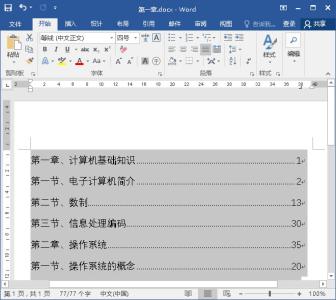
怎样在WORD中制作目录 9、
怎样在WORD中制作目录 10、
依次设置完成格式。
怎样在WORD中制作目录 11、
怎样在WORD中制作目录 12、
把光标定在需要插入目录的行。
怎样在WORD中制作目录 13、
怎样在WORD中制作目录_word目录
怎样在WORD中制作目录 14、
选择插入菜单中的引用--目录
怎样在WORD中制作目录 15、
怎样在WORD中制作目录 16、
设置目录格式,采用默认就可以了。点击确定。
怎样在WORD中制作目录 17、
怎样在WORD中制作目录 18、
点击确定后目录就生成在刚刚光标定位的位置。
怎样在WORD中制作目录 19、
怎样在WORD中制作目录_word目录
怎样在WORD中制作目录 20、
目录制作成功。
怎样在WORD中制作目录――注意事项如插入目录后文档内容有所改变,需要手动更新目录才可以更新。
 爱华网
爱华网